今回レビューするのは、DragonTouchさんのタブレット『NPK10』です。
今回は全3回ほどレビューする2回目となります。2回目の今回は実際に1日ほど触ってみて感じたことをザッと見ていきたいと思います。
それでは早速レビューを書いていきたいと思います。
目次
スペック
-
- * プロセッサ:MTK8163 Quad-core Cortex-A53 64-bit
- * ストレージ:2GB/32GB +128GB 拡張ストレージ
- * OS:Android 9.0
- * ディスプレイ:10.1インチ 1280x800 IPS液晶
- * タッチパネル:5点マルチタッチスクリーン
- * 無線LAN:WIFI 802.11a/b/g/n +BT4.0+FM+GPS
- * カメラ:8.0MPリアカメラと2.0MPフロントカメラ
- * マイク:MIC × 1 内蔵
- * スピーカー:8Ω/1W × 2内蔵
- * イヤホン:3.5mm ステレオミニジャック
- * USB:Micro USB × 1(5V/2A)
- * サイズ:約240.2*170.2*9.3MM
- * 重量:約 520g
- * バッテリー:3.7V/5000mAH
- * 電源:5V/2A
- * 保証期間:購入日より1年間
ファーストインプレッション
最初に感じたことのまとめ
- 10.1インチの大画面なのでなにをするにも見やすい
- ベゼル幅と重さ離れれば気にならない程度の誤差
- 指紋認証が無い
- 画面解像度は1280×720
- スクリーンショットのボタンが押しづらい
- カメラの設定が少ない
- カメラ画質はそこそこ
- 動画の解像度は最大で720P
- スピーカーはステレオでなかなか良い
- 照度センサーが無いので自動で画面輝度が変わらない
10.1インチの大画面なのでなにをするにも見やすい
10.1インチのサイズはなにをするにも大画面で見やすく操作しやすいです。現在、人気のタブレットサイズは8インチと10インチです。1,2年前は7インチも人気だったのですが、現在はスマホの大型化が進み、6インチを超える物も多くなったので、その結果自然と7インチタブレットは淘汰されてしまいました。その結果、8インチと10インチのほぼ二択といって過言では無い状況です。
8インチと10インチはどう使い分けるのかというと、片手で操作できる限界が8インチで、両手で操作しても良いなら10インチといった感じで選べば良いと思います。ベッドに横になり片手で操作するような用途の場合は8インチで、両手を使って操作しても良い場合は10インチです。
画像は左が8インチで、右がこの10.1インチのDRAGON TOUCHです。わずか2インチの違いですが、8と10だと表示面積に大きな差が出ることが分かると思います。左の8インチが暗いのは、私が設定でそうしているからです。

漫画を見開きにしても拡大せず十分にそのまま読めるサイズ。それが10インチです。8インチは見開きにするとやや文字が小さく違和感が出ます。前述の情報に加えるなら、漫画を見開きで見たいなら10インチです。単ページで見るなら8インチで良いでしょう。

こちらも8インチと10インチの比較です。2インチの差が結構あるのが分かります。

ベゼル幅と重さ離れれば気にならない程度の誤差
ベゼル幅は2万円以上する物と比べると若干広いです。とはいっても、前後左右それぞれあって1cm程度の差なので、1時間も使っていれば気にならなくなりました。

どうしても峡ベゼルじゃないといやだとか、画面占有率にこだわる方は、もっと上のクラスを購入した方が良いとは思いますが、そこまで拘りのない方なら得に問題なるようなベゼル幅ではありませんでした。
指紋認証が無い
最近のタブレットは、もっと高い機種でも指紋認証が無いこともよくあるようですが、こちらもありませんでした。個人的には指紋認証は欲しかったです。ただ、顔認証はあります。
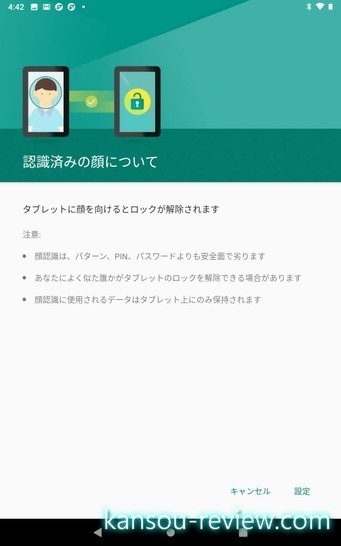
画面解像度は1280×720
システム情報にもどこにも書いていないのですが、こちらはAmazonの説明によると、画面解像度は1280×800のようです。ここはコストカットの影響が見て取れます。1920×1200などのフルハイビジョンではありません。
フルハイビジョンではないのですが、文字がにじむこともDotが目立つこともなく綺麗に読めています。もちろん、解像度は高い方が良いのですが、取り敢えずこの解像度でも漫画やWEB閲覧で文字を読むのに汚さは感じませんでした。

スクリーンショットのボタンが押しづらい
スクリーンショットのボタンが押しづらいです。電源キーとボリュームキーが短い辺に設置されています。多くのタブレットやスマホの場合、これらのキーは長辺に付いていることが多いです。そのため、画面の方向を縦向きにして操作すると、これらのキーが上か下に来てしまいます。スマホもタブレットも縦にして使うことが多いですよね。すると、電源キーとボリュームキーが押しづらくなってしまうんです。

スクリーンショットはそうそう行う操作ではないのですが、電源キー+ボリュームキーのマイナスです。これが下や上にあると押しづらかったです。
カメラの設定が少ない
安いタブレットやスマホでありがちですが、カメラの設定は少ないです。ただ、私はこれを短所とは思っていません。スマホなどで撮影する場合、私はオート設定にしておいてほぼその後弄らないので…。カメラにこだわりがある方は物足りないと思います。
これがカメラを起動したときの画像です。右で写真撮影か動画猿江以下を選び、左下の黄色いアイコンで設定を開きます。

カメラ画質はそこそこ
基本的にタブレットの写真撮影機能はオマケと思っています。実際に2万円台まではそうだと思います。これも物凄く綺麗な写真が撮影できるわけではありません。ただ、スナップ写真やメモ用、このようなブログへ縮小してアップする程度の写真なら問題ありません。
景色などを円形で撮る分には結構綺麗に撮れる感じです。

ただブツ撮りで近付いてしまうと一気に暗い写真になってしまいました。ボケ味はそこそこあり、後ろのプラモがきちんとボケていることが分かります。

手ぶれ補正でEIS(Electric Image Stabilizer)機能があるからか、ブレはかなり抑えられるようです。適当にキーボードを撮影しましたが、ハッキリくっきり文字が撮影できてブレていません。

カメラについては次回の記事でもう少し詳細に検証したいと思います。
動画の解像度は最大で720P
動画の解像度は最大で720P(1280×720)です。今時フルハイビジョンではないのは珍しいです。タブレットにカメラの機能を過度に期待する方もいないとは思いますが、やはりカメラはオマケと思った方が良いかもしれません。画質自体は悪くないんですけどね。
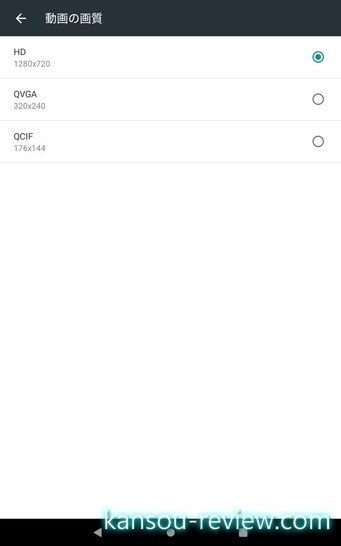
スピーカーはステレオでなかなか良い
スピーカーはステレオで結構ちゃんとしています。個人的にはもう少し左右をはなしてくれた方がステレオ感が強くなるので良かったのですが、タブレットのスピーカーとしては十分だと思います。

スピーカーは背面にあるので、机やベッドの上でベタ置きしてしまうと、ここが塞がれてしまい、音量が一段低くなってしまいます。
照度センサーが無いので自動で画面輝度が変わらない
照度センサーはありませんでした。照度背センサーとは周囲の明るさを検知してくれるセンサーのことで、これがあると環境によって自動で画面の輝度を調整してくれるんです。部屋の中でも外でも輝度を弄る必要がないので便利なのですが、残念ながらありません。
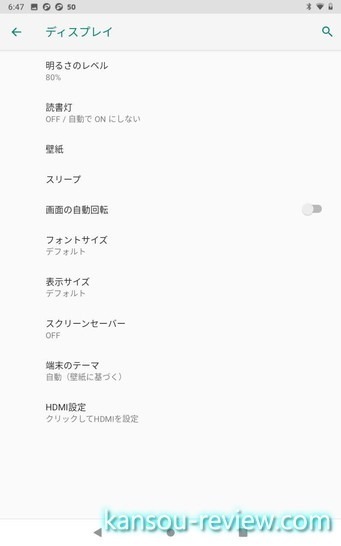
照度センサーはHUAWEIのT5にもなかったですし、調べるとタブレットでは最近省かれがちのセンサーのようです。
総評
今回は少し使用してみてのファーストインプレッションの記事でした。1万5千円の10インチタブレットなので、そこかはコストカットしています。今回わかったコストカット部分は下記になります。
- 画面解像度が1280×800
- カメラの設定の少なさ
- 動画撮影の解像度の低さ
指紋認証と照度センサーが無いことに関しては、もっと高いタブレットでもsぽうだったので、この機種独特の物ではなく、タブレット自体がそうなってきているようです。そうなると、主にもう少し上のクラスから省かれている部分としては、やはりタブレットではオマケ扱いされがちなカメラ周りに集中していました。逆に言うと、タブレットにカメラ機能を求めない人にとってはどうでもいい部分でもあります。タブレット本来の機能としては今のところ翁不満は出ていません。
次回は1週間ほど使用しての詳しいレビュー記事になります。
第1回と第3回の記事
関連リンク
この記事と関係のある商品







